Det här lagret visar reaktionerna (även kallade "likes") på ett visst Facebook-inlägg.

Konfigurera Facebook Reactions-lagret
1. För att Facebook Reactions-lagret ska fungera måste du inställa ett Facebook-konto i kontoinställningarna.
2. Skapa en Social Media Source för att hämta reaktionsdata för det Facebook-inlägg eller den livevideo du väljer. Om du behöver visa reaktioner på ett anpassat Facebook-inlägg måste du hämta Facebook Post ID och ange det i Post ID-fältet i Social Media Source.
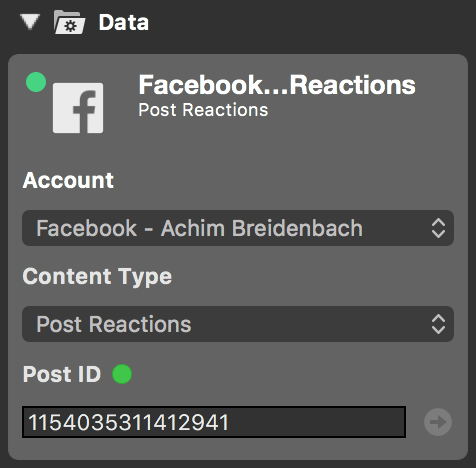
3. Lägg till Facebook Reactions-lagret i din lagerstapel och växla det live.
4. Välj Social Media-källan som Data Source i avsnittet Content i lagerparametrarna.
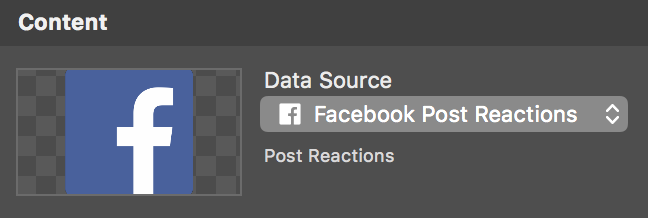
Konfigurera Facebook Likes-lagret som en omröstningsundersökning
!Facebook-regler
Om du använder Facebook Likes-lagret för omröstningar, se till att du följer Facebooks regler om hur man använder Reactions i en livestream .
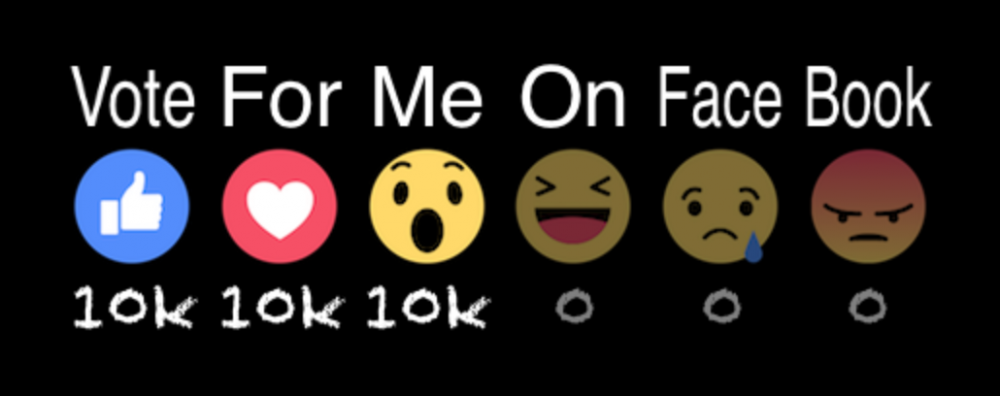
Det är mycket populärt att använda antalet Likes för ett Facebook-inlägg i en omröstning. Du kan lägga till textetiketter till varje Facebook Likes-ikon så att det är tydligt vilken ikon som står för vilket möjligt svar. Först måste du aktivera alternativet "Aktiverad" i avsnittet Omröstning. Nu kan du ställa in teckensnittstyp, storlek och färg för textetiketter med alternativet "Text". Fyll i de textetiketter du vill ha i textfälten i enlighet med detta.
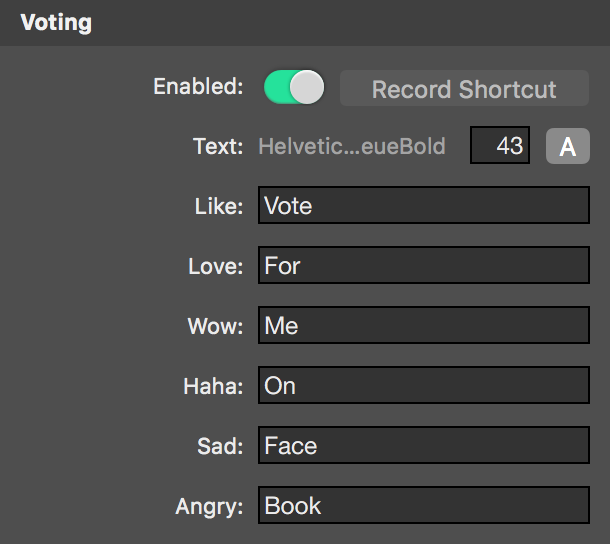
Anpassa utseendet
Du kan antingen klicka och dra i styrlinjerna i förhandsgranskningsvyn för att justera position och storlek på utmatningen eller ställa in parametrarna för insättning och bredd i avsnittet "Geometri" i lagerinställningarna.
När du växlar lagret till "live" kommer Likes-ikonerna att flyttas in från ena sidan som standard. Du kan ändra övergångstyp från "Höger till vänster" till "Vänster till höger", "Cut", "Dissolve" eller "Push" i avsnittet "Animering".
I avsnittet Utseende i lagerinställningarna kan du ändra typsnitt, storlek och färg för Likes-räkningen.
Om du inte vill visa alla möjliga ikoner kan du avmarkera dem i avsnittet "Utseende" med det lämpliga alternativet "Inkludera"
Med alternativet "Visa nollor" kan du ange om du vill att Likes-ikoner som ännu inte har fått några klick ska döljas automatiskt. Om de får klick med tiden kommer ikonerna att visas igen automatiskt.
Om din omröstning innehåller fler siffror än 1000 hjälper alternativet "Korta siffror" till med layouten. Siffrorna kommer att trunkeras och få tillägg som "k" för tusentals och "m" för miljoner.
Varje gång ett nytt klick registreras för en viss Like kommer den lämpliga ikonen att dyka upp för att fånga publikens uppmärksamhet. Du kan stänga av denna animering med alternativet "Hoppa" i avsnittet Utseende.
Ikonerna kan justeras i storlek med värdet "Image Size". 100% betyder så stor som möjligt för att få plats med alla ikoner i parametern "Width" i Geometry-sektionen.
Likes-ikonerna är standardinställningar som tillhandahålls av Facebook. Du kan byta ut dem i bildinmatningsfälten längst ner i avsnittet Utseende.

